操作系统:win10 1909 64位企业版
软件版本:Adobe Photoshop 2019
不少用户想要画一个音符,那么PS怎么绘制简洁的音符?下面就来看看ps怎么画音符。
1、打开ps,新建白色背景的画布,然后新建图层。
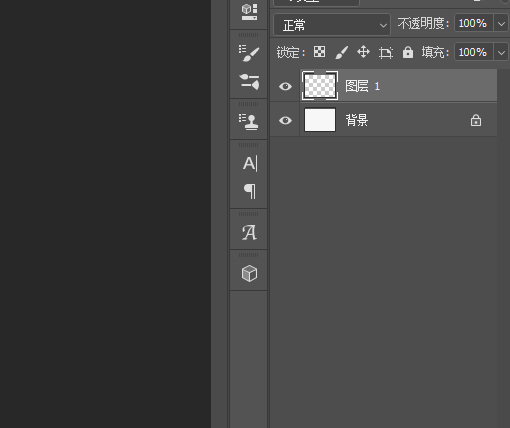
2、选择椭圆工具,椭圆工具属性设置为形状,并把填充设置为无,描边设置为黑色,大小为20。
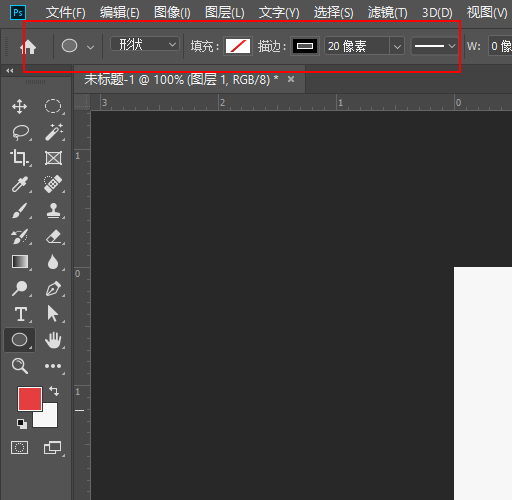
3、按SHIFT键在画布上画出一个正圆,正圆放在画布左下方这个位置上。
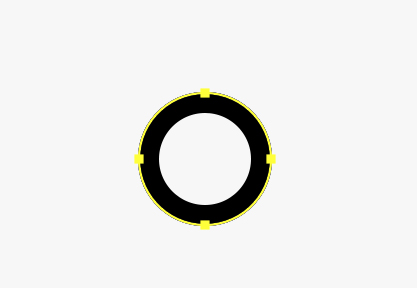
4、新建一个空图层,选取矩形工具,属性设置为形状,并把填充设置为无,描边设置为黑色,大小为20,绘制长方形。
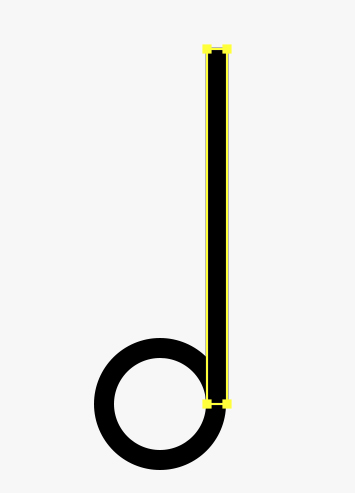
5、新建一个空图层,调出椭圆工具,模式为像素,前景色为黑色,按SHIFT画出一个正圆。
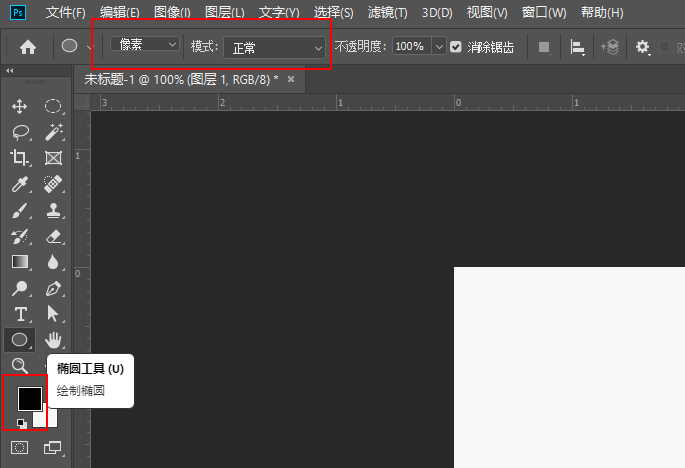
6、调出铅笔工具,把前景色设置为白色,把铅笔工具笔画大小设置大些,把正圆删除一部分。
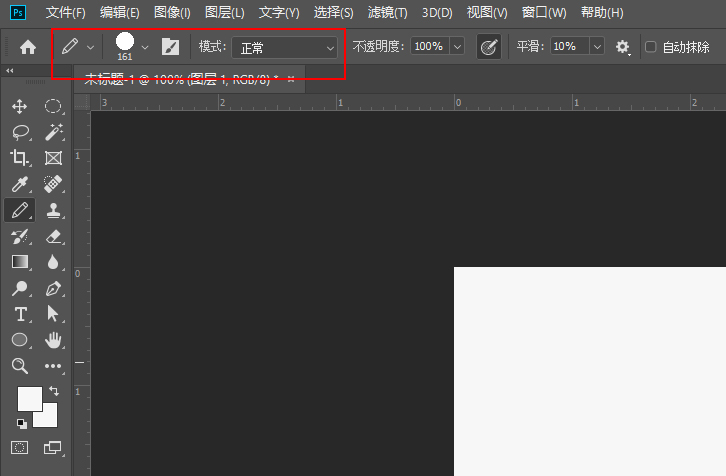
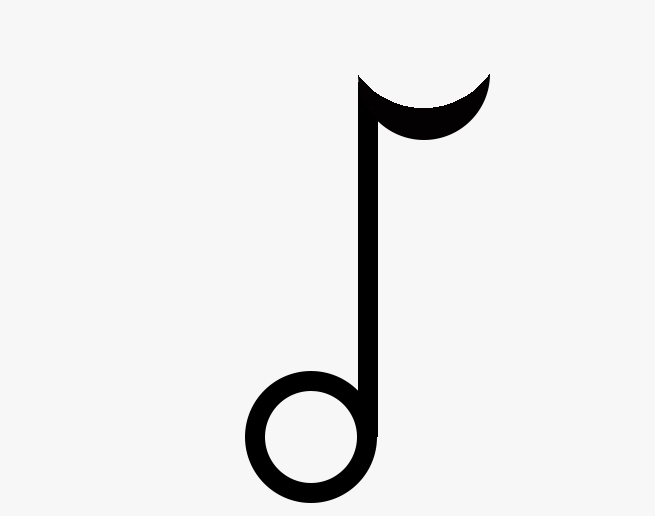
以上就是ps制作音符的全部内容,希望大家喜欢。
点击阅读全文

48.2MM
下载
Mgosoft XPS To PDF Converter(XPS转PDF软件)
3.2MM
下载
3.4MM
下载